humiho
New Member
Tải Grammar 2.8
Tải bản update lên Grammar 2.8.1 (cập nhật 04/2010)
Tải file cập nhật phần luyện nghe video (cập nhật 04/2010)
Tải các video trong phần luyện nghe của Grammar 2.8.1
Tải bản update lên Grammar 2.8.1 (cập nhật 04/2010)
Tải file cập nhật phần luyện nghe video (cập nhật 04/2010)
Tải các video trong phần luyện nghe của Grammar 2.8.1
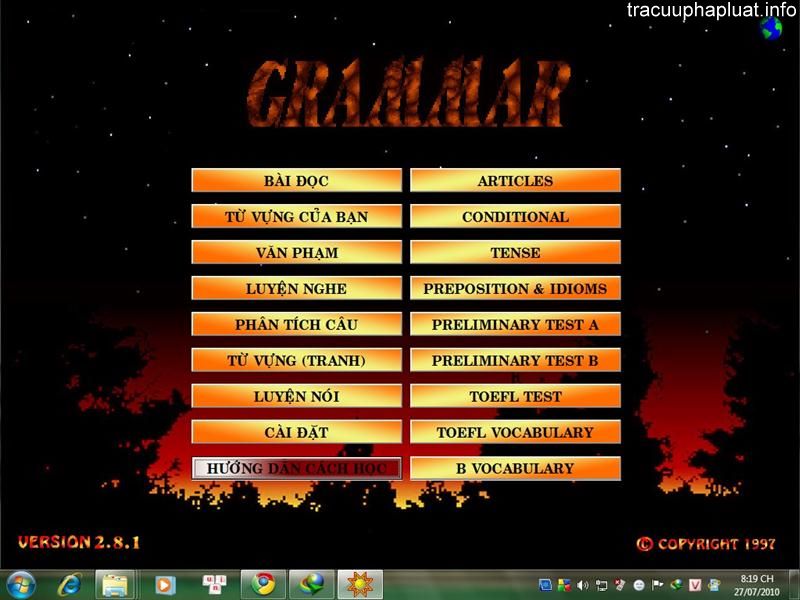
• Nên tắt chế độ gõ tiếng Việt của các bộ gõ tiếng Việt như Unikey, Vietkey..., tắt Flash Get (nếu có).
• Tra từ mới thì chỉ cần gõ từ cần tra bất cứ lúc nào mà không cần mở tự điển.
• Nhấn vào mục Hướng Dẫn ở góc trái màn hình để xem hướng dẫn cách sử dụng cho từng phần.
• Để chỉnh độ lớn của chữ, nhấn giữ phím Ctrl và xoay bánh xe trên con chuột.
• Mở mục CÀI ÐẶT để chọn tốc độ đọc.
• Nhấn ESC để thoát hoặc Nhấn chuột phải vào vùng đen bên ngoài khung bài học để thoát.
Hướng dẫn sử dụng các mục cụ thể của chương trình:
1. Mục BÀI ĐỌC:
- Chọn bài đọc theo chủ đề: mẫu chuyện tiếng Anh, truyện cổ tích, danh nhân, trình độ B, truyện ngắn..., bài đọc âm thanh máy hoặc âm thanh thực. Nên học các bài âm thanh máy trước vì cho phép chỉnh tốc độ đọc.
- Chọn từ vựng: nhấn chuột trái vào từ vựng và nhấn phím Enter.
tra từ, nghe phát âm từ: Nhấn chuột trái vào từ cần tra, đưa chuột vào khung tra từ để mở rộng khung tra từ
- Nghe phát âm từng câu, dịch ra tiếng Việt: Nhấn chuột phải vào 1 câu đó
- Nghe từng câu hoặc toàn bài: Nhấn F9, dừng nghe: nhấn ESC
- Nghe đọc và dịch câu ra tiếng Việt: Click chuột trái và nhấn phím space vào câu bất kỳ
- Luyện xếp từ: (giúp tập lập câu trước khi nói hoặc viết): Nhấn F6. Cần nhấp chuột phải 1 lần vào từ cần di chuyển trong câu bị đảo lộn trật tự từ để sắp xếp câu cho đúng. Nhấn Enter để xem đáp án hoặc để chuyển sang câu mới. Nhấn F6 lần nữa để bỏ câu Anh và tự nghĩ câu Anh của câu Việt.
- Lưu ý: Tập dịch câu. (Nếu bạn đã biết văn phạm)
+ Chọn mục Bài đọc.
+ Nhấn chuột phải để xem câu dịch.
+ Đọc và dịch nhiều lần cho đến khi thuần thục.
2. Mục TỪ VỰNG CỦA BẠN: gồm 2 phần:
- Xem Từ Chọn: Mục này sẽ thu thập những từ bạn chọn (bằng cách tô đậm từ và nhấn Enter) trong quá trình học mục BÀI ĐỌC, LUYỆN NÓI, PHÂN TÍCH CÂU. Những từ chọn đầu tiên sẽ được xếp ở trên.
- Có thể nhấp chuột tra từ. Nhấp chuột phải 1 lần để xem câu chứa từ vựng, tra từ trong câu bằng cách nhấp chuột trái vào từ cần tra. Bằng cách này, bạn sẽ học từ vựng theo sự gợi nhớ của từng câu trong bài đọc. Bạn có thể xóa các từ đã chọn bằng cách nhấn chuột và quét chúng để đánh dấu những từ cần xóa.
- Quay Từ: giúp bộ não ghi nhớ từ vựng một cách tích cực dựa vào tốc độ di chuyển của từ vựng trên màn hình. Mỗi ngày nên dành ít nhất 2 lần để ôn luyện lại số từ đã chọn.
3: Mục VĂN PHẠM:
– Sau khi đã học khoảng 1000 từ bạn có thể chọn phần VĂN PHẠM.
– Nên học văn phạm theo thứ tự.
– Nhấn chuột để xem nội dung một mục văn phạm.
– Có thể nhấn vào mục màu nâu để xem lời giới thiệu.
Muốn làm bài tập của 1 mục văn phạm thì:
+ Nhấn Chuột phải vào mục văn phạm có dấu chấm ở đầu mục để chọn hoặc bỏ chọn. (Có thể chọn nhiều mục để trộn các bài tập của các mục.)
+ Nhấn Enter để làm các bài tập vừa chọn.
+ Nhấn Esc để hủy bỏ tất cả lệnh chọn.
4. Mục LUYỆN NGHE:
- Chọn mục Bài đọc. Nhấn F9 (Chương trình bắt đầu đọc từ vị trí con trỏ).
• Nhấn mũi tên trái: Nghe lại nhiều lần câu đang nghe.
• Nhấn mũi tên lên: Nghe câu trên.
• Nhấn mũi tên phải hoặc xuống: Nghe câu kế tiếp.
• Nhấn phím Esc: Thoát khỏi phần nghe.
• Nghe và nhìn bài đọc.Nghe và không nhìn bài đọc.
- Chọn mục LUYỆN NGHE.
• Nghe và chọn câu đúng.
• Nhấn chuột trái để tra tự điển.
• Nhấn Next để sang câu mới.
- Luyện nghe rồi viết lại. (Để nhớ mặt chữ): giúp nâng cao khả năng nghe và tự viết lại để nhớ mặt chữ. Màn hình sẽ xuất hiện 1 khung trống để bạn vừa nghe vừa gõ lại 1 câu Anh. Phía trên là câu tiếng Việt tương ứng.
• Nhấn chuột phải vào 1 bài trong mục BÀI ĐỌC để mở phần NGHE–VIẾT. (Nên chọn các bài có âm thanh thực ở cuối.)
• Nhấn mũi tên trái: Nghe lại.
• Nhấn mũi tên phải: Máy sẽ cho biết chữ đúng phải gõ.
• Nhấn mũi tên lên: Lùi lại 1 câu.
• Nhấn mũi tên xuống: Chuyển sang câu kế.
• Nhấn chuột phải: Máy sẽ cho biết từ đúng phải gõ.
• Nhấn phím ESC: Thoát.
• Nếu gõ sai, nền khung sẽ chuyển sang màu đỏ để báo hiệu. Khi đó máy sẽ tự động đọc lại câu văn. Vì vậy bạn có thể nhấn 1 phím bất kỳ (giả bộ gõ sai) để máy đọc lại mà không cần phải nhấn Mũi tên trái. Phần này bạn sẽ không được gõ từ để tra từ điển. Tuy nhiên, có thể click chuột vào từ Anh để tra.
- Luyện đọc hiểu từng câu với tốc độ thật nhanh. Tốc độ đọc hiểu phải gấp 2 lần tốc độ đọc trong máy.
- Chọn Luyện nghe Video: giúp nắm vững khả năng nghe và ý nghĩa từ vựng trong thực tế. (Bạn phải tự tải một số video)
5. Mục PHÂN TÍCH CÂU:
- Giúp nắm vững từng từ và vị trí của nó trong câu. Qua đó, viết chính xác 1 câu.
- Cách sử dụng của mục này giống mục Bài Đọc. Tuy nhiên có thể nhấp chuột phải vào từng từ trong bài đọc. Một bảng biểu phân tích sẽ hiện ra, kèm theo những mục văn phạm cần thiết cho bài phân tích.
6. Mục TỪ VỰNG (TRANH):
- Phiên bản 2.8.1 bổ sung thêm mục Từ Vựng (tranh) gồm rất nhiều tranh ảnh minh họa từ vựng và được thiết kế dưới dạng bài tập).
7. Mục LUYỆN NÓI:
- Đây là phần đàm thoại bao gồm hơn 2000 bài đàm thoại với nhiều chủ đề.
- Cách sử dụng cũng giống như mục bài đọc. Tuy nhiên cần chú ý sử dụng chức năng nhấn F6 (xếp từ) và chức năng bỏ phần từ gợi ý để tạo phản xạ trong đàm thoại.
8. Làm bài tập:
- Sau khi đạt mức từ vựng khoảng 3000 từ, có thể lần lượt làm bài tập của các mục:
• ARTICLES (Luyện tập về Mạo từ)
• CONDITIONAL (Luyện câu điều kiện)
• TENSE (Luyện tập về thì)
• PREPOSITION & IDIOMS (Giới từ và thành ngữ)
• PRELIMINARY TESTS A (Luyện thi bằng A)
• PRELIMINARY TESTS B (Luyện thi bằng B)
• TOEFL TESTS (Luyện thi bằng C)
• TOEFL VOCABULARY (Luyện từ vựng C)
• B VOCABULARY (Luyện từ vựng B)
Các bài tập trong 9 mục này bao gồm 5 dạng, cho phép tra từ, dịch câu đề bài, giảng từng vị trí trong mỗi ô trống.
1) Bài tập điền từ:
- Gồm 1 câu đề bài có những ô trống để gõ phím điền từ thích hợp vào đó.
- Nhấn chuột phải vào câu đề bài để xem câu dịch sang tiếng Việt.
- Nhấn chuột trái vào từng ô trống để điền từ đúng.
- Xong nhấn Enter để xem đáp án. Nếu làm sai thì màu của những chữ trong ô trống sẽ thay đổi thành màu đỏ.
- Sau khi nhấn Enter bạn có thể nhấn chuột phải vào từng ô trống để xem phần giảng. Cuối mỗi phần giảng sẽ có những mục văn phạm cần xem. Hãy nhấn chuột trái vào chúng để mở.
- Sau khi nhấn Enter thì có thể nhấn chuột trái vào từng ô trống để xem đáp án đúng của chúng.
- Vận dụng 3 cách tra từ điển như đã nêu.
2) Bài tập điền từ có chỉ thị:
- Gồm 1 câu đề bài có những ô trống để bạn gõ phím điền từ thích hợp vào đó theo chỉ thị. Phần chỉ thị sẽ xuất hiện ở dòng phía trên khung bài tập mỗi khi bạn di chuyển con trỏ.
- Còn lại, cách sử dụng giống như kiểu bài tập điền từ (1).
3) Bài tập trắc nghiệm:
- Gồm 1 câu đề bài và 4 câu trắc nghiệm để bạn chọn.
- Nhấn chuột trái vào từ Anh của mỗi câu a, b, c, d để tra từ.
- Nhấn chuột trái vào giữa hai dấu ngoặc đơn (a), (b), (c), (d) để chọn câu đúng. Nếu làm sai thì màu của câu chọn sẽ chìm xuống thành màu xanh nhạt. Câu đúng sẽ hiện màu xanh đậm.
- Nhấn chuột phải vào từng câu a,b,c,d để xem phần giảng. Cuối mỗi phần giảng sẽ có những mục văn phạm cần xem. Hãy nhấn chuột trái vào chúng để mở.
- Nhấn chuột phải vào câu đề bài để xem câu dịch sang tiếng Việt.
- Vận dụng 3 cách tra từ điển như đã nêu.
4) Bài tập tìm chỗ sai:
- Gồm 1 câu đề bài và 4 chỗ sai để bạn chọn.
- Nhấn chuột trái để chọn chỗ sai. Nếu chọn đúng thì màu của chỗ chọn sẽ thành màu đỏ.
- Nhấn chuột phải vào từng chỗ để xem phần giảng. Cuối mỗi phần giảng sẽ có những mục văn phạm cần xem. Hãy nhấn chuột trái vào chúng để mở.
- Nhấn chuột phải vào câu đề bài để xem câu dịch sang tiếng Việt.
- Vận dụng 3 cách tra từ điển như đã nêu.
5) Bài tập xếp từ:
